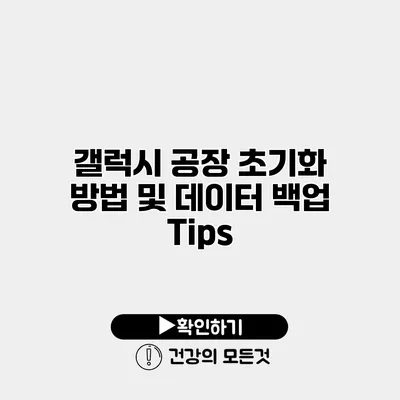갤럭시 핸드폰을 사용하다 보면 여러 가지 이유로 공장 초기화가 필요할 수 있어요. 스마트폰의 성능 저하, 기기 오류, 또는 판매를 위한 초기 설정이 필요할 때가 있죠. 하지만 공장 초기화 전에 데이터를 백업하지 않으면 소중한 정보가 사라질 수 있어요. 그래서 오늘은 갤럭시 공장 초기화 방법 및 데이터 백업 Tips에 대해 상세히 설명해드릴게요.
✅ 갤럭시 공장 초기화 절차를 쉽게 이해해 보세요.
갤럭시 공장 초기화란?
갤럭시 공장 초기화는 스마트폰을 최초 출고 상태로 되돌리는 과정을 말해요. 이 과정에서 모든 데이터와 설정이 삭제되기 때문에 사용 전에 충분한 주의가 필요해요.
공장 초기화가 필요한 경우
- 스마트폰이 느려지거나 반응이 없을 때
- 오류가 잦아서 수리가 어려울 때
- 기기를 제3자에게 판매할 때
✅ 아이폰 사진과 동영상을 안전하게 백업하는 방법을 알아보세요.
공장 초기화 전 데이터 백업 방법
공장 초기화를 시행하기 전에 꼭 데이터를 백업해야 해요. 아래의 방법을 통해 데이터를 안전하게 백업할 수 있어요.
1. 삼성 클라우드 이용하기
삼성 클라우드는 갤럭시 사용자에게 제공되는 클라우드 서비스예요. 데이터를 자동으로 백업할 수 있어 매우 편리하죠.
백업 방법
- 설정으로 이동합니다.
- 계정 및 백업을 선택합니다.
- 삼성 클라우드를 클릭한 후 데이터 백업을 선택합니다.
- 백업할 항목을 선택하고 백업 버튼을 누릅니다.
2. 구글 드라이브 활용하기
구글 드라이브를 통해 사진, 비디오, 문서 파일을 백업할 수 있어요.
백업 방법
- 구글 드라이브 앱을 엽니다.
- 파일 업로드를 클릭합니다.
- 백업하고 싶은 파일을 선택합니다.
3. PC에 데이터 백업하기
PC에 직접 연결해 데이터를 백업하는 방법도 있어요. USB 케이블을 이용하여 간단하게 할 수 있어요.
백업 방법
- 갤럭시 핸드폰과 PC를 USB 케이블로 연결합니다.
- 핸드폰에서 파일 전송을 선택합니다.
- PC의 파일 탐색기를 열고 갤럭시 폴더에 들어갑니다.
- 필요한 파일을 드래그하여 PC로 복사합니다.
✅ 갤럭시 공장 초기화 전, 필수 데이터 백업 방법을 알아보세요.
갤럭시 공장 초기화 방법
모든 데이터의 백업이 완료되었다면, 이제 공장 초기화를 진행해볼게요.
공장 초기화 진행 방법
- 설정 앱을 열어줍니다.
- 일반 관리를 선택합니다.
- 초기화를 클릭한 후 공장 데이터 초기화를 선택합니다.
- 화면을 스크롤하여 초기화 버튼을 눌러주세요.
- 장치 초기화를 클릭하면 모든 데이터가 삭제되고 스마트폰이 리부트됩니다.
✅ 갤럭시 공장 초기화 전 꼭 알아야 할 데이터 백업 팁을 확인해보세요.
공장 초기화 후 점검 사항
공장 초기화가 완료된 후에도 몇 가지 점검을 해주는 것이 좋아요.
- Wi-Fi 연결 확인하기: Wi-Fi가 연결되지 않으면 설정 및 업데이트가 불가능해요.
- 계정 로그인: 삼성 계정 또는 구글 계정으로 로그인하여 이전 데이터를 복원합니다.
초기화 후 데이터 복원 방법
- 갤럭시 핸드폰에서 설정으로 들어갑니다.
- 계정 및 백업을 선택합니다.
- 데이터 복원 버튼을 눌러 백업한 데이터를 불러옵니다.
요약 정보
다음은 갤럭시 공장 초기화와 데이터 백업 요약표입니다.
| 항목 | 설명 |
|---|---|
| 공장 초기화 | 모든 데이터 삭제 후 초기 상태로 되돌림 |
| 데이터 백업 방법 | 삼성 클라우드, 구글 드라이브, PC 백업 가능 |
| 복원 방법 | 설정 > 계정 및 백업 > 데이터 복원 |
결론
갤럭시 공장 초기화는 신중하게 진행해야 하며, 반드시 데이터를 백업하는 절차가 필요해요. 초기화 후에는 데이터 복원 방법을 설정하여 소중한 정보를 다시 찾을 수 있도록 하세요. 이러한 과정들이 어렵게 느껴질 수 있지만, 단계를 잘 따라가면 누구나 쉽게 해결할 수 있어요. 새로운 시작을 위해 갤럭시 핸드폰을 정리해보세요!
자주 묻는 질문 Q&A
Q1: 갤럭시 공장 초기화란 무엇인가요?
A1: 갤럭시 공장 초기화는 스마트폰을 최초 출고 상태로 되돌리는 과정으로, 모든 데이터와 설정이 삭제됩니다.
Q2: 공장 초기화 전에 반드시 해야 할 것은 무엇인가요?
A2: 공장 초기화 전에 데이터를 백업해야 합니다. 삼성 클라우드, 구글 드라이브, 또는 PC에 데이터를 안전하게 백업할 수 있습니다.
Q3: 공장 초기화 후 데이터 복원 방법은 어떻게 되나요?
A3: 공장 초기화 후에는 설정 > 계정 및 백업 > 데이터 복원 버튼을 눌러 백업한 데이터를 불러올 수 있습니다.